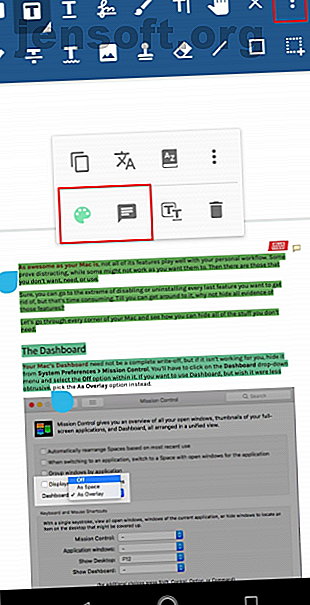
Le 5 migliori app per leggere, modificare e annotare PDF per Android
Annuncio pubblicitario
Leggiamo libri sia per informazione che per conoscenza. Sebbene entrambi siano aspetti essenziali della lettura, non possiamo distinguere tra loro. Quando annoti, la tua mente sviluppa una relazione contestuale con il libro.
Includete fatti, critiche e collegamenti a documenti o collegamenti Web correlati. Tutto questo ti dà migliori spunti di navigazione. Ti mostreremo cinque lettori PDF per Android che ti consentono di leggere e annotare libri elettronici per offrirti un ambiente di lettura migliore.
1. Xodo PDF Reader & Editor



Xodo è un visualizzatore di PDF ricco di funzionalità che ti consente di leggere, modificare e annotare ebook. Viene fornito con un file manager integrato, supporto per l'archiviazione cloud e strumenti di collaborazione per annotare ebook e rivederli in tempo reale. È possibile compilare moduli e firmare documenti PDF Come firmare un PDF: i migliori strumenti per le firme elettroniche Come firmare un PDF: i migliori strumenti per le firme elettroniche Devi firmare elettronicamente un PDF? Ecco gli strumenti migliori per firmare documenti PDF dal tuo PC o telefono. Leggi di più . È inoltre compatibile con le ultime specifiche di Adobe Acrobat, che rende le annotazioni coerenti con altri visualizzatori di PDF.
Annota e visualizza le note
Per creare un momento saliente, tocca il centro dello schermo per visualizzare la barra delle azioni . Tocca la barra degli strumenti Annotazione, quindi l'icona Evidenziatore . Trascina l'indicatore con il dito fino alla fine di una frase o di un paragrafo per evidenziare il testo. Per cambiare il colore dell'evidenziazione, toccare e tenere premuto il testo per visualizzare il menu popup. Tocca Stile per cambiare il colore, l'opacità o anche il tipo di annotazione.
Se desideri aggiungere una nota, tocca il testo selezionato, quindi tocca Nota commento per aggiungere un commento. Xodo supporta molti strumenti di annotazione tra cui barrato, sottolineato, collegamento, testo e altro ancora. Potresti anche voler abilitare alcune opzioni nella schermata Impostazioni .
Tocca il menu Hamburger e attiva / disattiva l' opzione Modifica annotazione continua . La barra degli strumenti delle annotazioni non cambierà più con lo strumento mano, consentendoti di concentrarti sull'annotazione del libro. Inoltre, attiva / disattiva l' opzione Copia testo annotato in nota . Durante l'aggiunta di una nota, il testo selezionato viene automaticamente copiato nella nota dell'annotazione.
Esporta note
Dopo aver contrassegnato un intero capitolo, tocca il centro dello schermo per visualizzare l'icona Segnalibro nella barra di navigazione in basso. Tocca la scheda Annotazioni, quindi scegli Esporta situato nella parte inferiore dello schermo. Un nuovo documento (PDF) si aprirà in una nuova scheda, con un riepilogo delle annotazioni fatte su un capitolo. Premi a lungo questa scheda e tocca Mostra nella cartella per passare al percorso del file.
Se stai visualizzando lo stesso PDF su un'app che non supporta le annotazioni, puoi salvare una copia appiattita del documento. Tocca Overflow, quindi scegli Salva una copia> Copia appiattita . Le annotazioni della copia appiattita non sono più modificabili, ma puoi vedere le modifiche in qualsiasi visualizzatore di PDF.
Scarica: Xodo PDF Reader & Editor (gratuito)
2. PDF Viewer Pro di PSPDFKit



PDF Viewer Pro è un'app all-in-one che ti consente di annotare, compilare moduli, firmare documenti e modificarli. Viene fornito con un file manager integrato, supporto per l'archiviazione cloud e strumenti di collaborazione per rivedere le modifiche con il tuo team. L'app scrive le annotazioni secondo le specifiche Adobe standardizzate, in modo da poterle visualizzare su qualsiasi dispositivo.
Annota ed esporta note
Apri il documento che desideri annotare. Tocca il pulsante Modifica annotazione sulla barra degli strumenti, quindi trascina un dito per selezionare il testo. Se vuoi cambiare il colore dell'annotazione, tocca il testo selezionato e scegli un colore diverso dalla barra degli strumenti.
Per aggiungere una nota, tocca il testo selezionato e scegli Commenta dalla barra degli strumenti. È possibile aggiungere annotazioni di testo, commenti con stili diversi e annotazioni di richiamo. Per fortuna, la barra degli strumenti non è ingombra di un sacco di opzioni. È ordinatamente suddiviso in gruppi e puoi persino trascinare la barra degli strumenti in altre posizioni.
Dopo aver eseguito tutti i markup, tocca l'icona Condividi nella barra degli strumenti e seleziona un'app per condividere le tue annotazioni. Puoi scegliere di incorporare o appiattire le annotazioni. Quando si incorporano le annotazioni, queste rimangono modificabili in altri visualizzatori di PDF.
Puoi anche condividere una determinata pagina del PDF. E l'app ti consente di decidere se conservare le annotazioni, appiattirle o rimuoverle del tutto.
Scarica: PDF Viewer Pro di PSPDFKit (gratuito, abbonamento disponibile)
3. Lettore ezPDF



ezPDF è l'unico visualizzatore di PDF Android con funzionalità multimediali incorporate. L'app ha un'interfaccia skeuomorphic leggermente vecchia e la barra di azione rossa / arancione rende l'interfaccia non intuitiva. Ma nonostante la vecchia interfaccia, l'app ha molte funzioni utili. Annotare un documento è solo l'inizio.
Annota ed esporta note
La barra delle azioni in alto è sempre visibile durante la visualizzazione di un PDF. Ti consente di creare tutti i tipi di annotazioni: aggiungere testo, commentare, evidenziare, allegare file, creare forme e altro. I controlli sono un po 'confusi, poiché alcune opzioni hanno un pulsante Annulla e altre si basano sulla gomma. Tocca l'icona Impostazioni nella barra in alto e deseleziona tutte le opzioni che non usi per ridurre il disordine.
Per evidenziare il testo, trascina il marcatore per selezionare la porzione desiderata del testo e tocca Evidenzia . Per fare di più con il testo evidenziato, tocca l'opzione Aggiungi non . Qui puoi aggiungere una nota con colori diversi, allegare un file o un'immagine, scrivere su una casella di testo e altro ancora.
Dopo aver eseguito il markup, tocca l' elenco delle annotazioni sulla barra delle azioni e seleziona i tipi di annotazione che desideri visualizzare o esportare. Quindi tocca il menu Overflow e scegli Esporta . Salvare o inviare il file come XFDF, FDF o testo semplice. Il formato del file FDF è compatibile con le specifiche Adobe, quindi non devi preoccuparti della scomparsa delle annotazioni.
Download: prova gratuita di ezPDF Reader (prova gratuita di 15 giorni) | ezPDF Reader ($ 4)
4. PocketBook Reader



PocketBook Reader è la tua libreria virtuale che ti consente di leggere ebook in più formati, inclusi PDF che utilizzano Adobe DRM. Ti consente di leggere ebook in lingue straniere con un dizionario integrato e ascoltarli con la sua funzione di sintesi vocale. L'app include anche uno scanner di codici a barre per rilevare i metadati, e molto altro ancora.
Annota ed esporta note
Per creare un momento saliente, trascina l'indicatore alla fine di una frase o di un paragrafo. Nel popup visualizzato, tocca Evidenzia . Quindi dalla casella di selezione dei colori, selezionare il colore desiderato. Se hai contrassegnato il testo sbagliato, seleziona il testo evidenziato e tocca Elimina .
Se desideri aggiungere una nota, seleziona il testo evidenziato e tocca Nota . Inserisci la nota e tocca Salva . Il segno della nota apparirà sulla pagina. Per visualizzare o modificare la nota, basta toccare l'icona. Dopo aver eseguito il markup come desideri, vai al menu Lettura e scegli Note e capitolo . Qui nella parte inferiore del menu Lettura, tocca l'opzione Esporta .
La nota viene salvata nella cartella PocketBook come file HTML. Ciò che rende questa app unica rispetto ad altre sono le sue impostazioni di lettura naturali. In qualsiasi momento, tocca il centro dello schermo per richiamare un menu radiale. Puoi regolare la luminosità, la modalità di visualizzazione della pagina, le impostazioni di zoom e persino creare un momento saliente senza passare attraverso noiose opzioni.
Scarica: PocketBook Reader (gratuito)
5. Moon + Reader



Moon + Reader è un'app innovativa progettata per offrirti il controllo completo della tua esperienza sullo schermo. È possibile ottimizzare la luminosità dello schermo e toccare lo schermo per passare facilmente dalla modalità giorno a quella notte.
In Opzioni PDF, è possibile modificare la modalità di visualizzazione, aumentare o diminuire la qualità di rendering e abilitare le anteprime in miniatura sulla barra in basso. In Opzioni visive, è possibile impostare il tipo di carattere, le dimensioni, l'allineamento, la spaziatura e altro.
Annota ed esporta note
Per avere la migliore esperienza durante la lettura di PDF su questa app, è necessario modificare opzioni specifiche. Tocca il menu Overflow> Opzioni PDF e scegli Modalità di visualizzazione come Continuo con Qualità di rendering elevata . Imposta la qualità su Bassa se il PDF che stai leggendo contiene molte immagini.
Per creare un momento saliente, trascina l'indicatore blu alla fine di una frase o di un paragrafo. Nel popup visualizzato, tocca Evidenzia . Puoi anche sottolineare o barrare il testo con colori diversi. Dalla casella di selezione colore, scegli il colore che desideri evidenziare. Tocca Nota per aggiungere un commento sul testo selezionato.
Quando si tocca Salva, sul testo verrà visualizzata una nota adesiva. Dopo aver eseguito il markup, tocca il pulsante Segnalibri, quindi Condividi e scegli di esportare note ed evidenziazioni come TXT o HTML. Ricorda che i PDF scansionati non supportano alcun markup. L'unica opzione che hai è quella di utilizzare l'OCR sull'immagine I 3 migliori strumenti OCR gratuiti per convertire i tuoi file in documenti modificabili I 3 migliori strumenti OCR gratuiti per convertire i tuoi file in documenti modificabili Il software di riconoscimento ottico dei caratteri (OCR) trasforma i documenti stampati nel testo leggibile automaticamente. Qui ti mostriamo i migliori strumenti OCR gratuiti e come funzionano. Maggiori informazioni, ma anche in questo caso, i markup possono o meno funzionare.
Scarica: Moon + Reader (gratuito) | Moon + Reader Pro ($ 5)
Puoi anche annotare EPUB
È difficile pensare in modo critico quando si consumano solo informazioni passivamente. Il lavoro profondo richiede di pensare di più oltre il semplice contesto. La creazione di annotazioni è il tuo primo passo per lo sviluppo di una mentalità basata sulla conoscenza perché inizi a stabilire connessioni con idee diverse.
Le app PDF per Android discusse qui ti aiuteranno a diventare un lettore e un pensatore migliore. Ma puoi anche annotare i file EPUB. Alcune eccellenti app di lettura EPUB ti consentono di annotare e prendere appunti migliori. Se questo ti interessa, dai un'occhiata alle migliori app di lettore di ebook Android con incredibili funzionalità di annotazione 6 App di lettore di ebook Android con fantastiche funzionalità di annotazione 6 App di lettore di ebook Android con fantastiche funzionalità di annotazione Desideri un'app di lettore di ebook per Android con un eccellente supporto di annotazione? Abbiamo diverse opzioni eccellenti tra cui scegliere. Leggi di più .
Scopri di più su: App Android, Ebooks, App per prendere appunti, PDF, Editor PDF.

